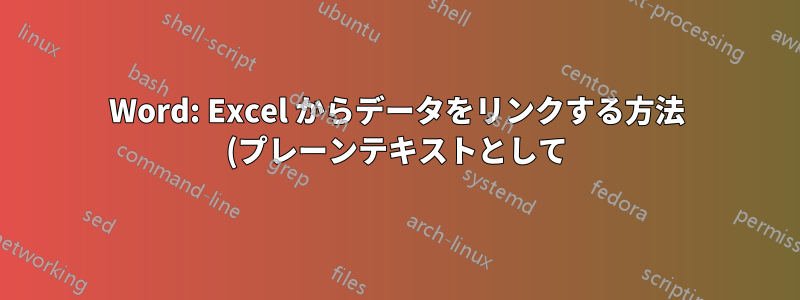.png)
答え1
Excel で、Ctrl + C などを使用して必要なデータをコピーします。
Wordでは、ホーム->貼り付け->形式を選択して貼り付け。
「リンクを貼り付け」ラジオボタンをチェックし、フォーマットされていない Unicode テキストフォーマットとして選択し、わかりました。
Wordはリンク選択したデータにリンクします。テキスト リンクの場合は、Alt + F9 キーを押してフィールド コードを表示することで、リンクの参照先を常に確認できます。フィールド コードは次のようになります。
{ LINK Excel.Sheet.12 "c:\\mysheets\\xyz.xlsx" "Sheet1!R1C1:R2C3" \a \t \u }
システム設定によっては、シートの R1C1:R2C3 のデータを変更すると、Word によってリンクが自動的に更新される場合があります。そうでない場合は、そのフィールド コードを選択し、F9 キーを押してフィールドを更新することで、データを更新できるはずです。
ただし、Excel で行と列を挿入した場合、Word は R1C1:R2C3 などの範囲を自動的に変更しません。サイズが変化する可能性のある領域を参照する場合は、Excel で名前付き範囲を作成し、フィールド コード (手動で変更できます) でそれを参照することをお勧めします。
Word の最近のバージョンでは、グラフィック形式を使用して [形式を選択して貼り付け] -> [リンクを貼り付け] すると、Word はリンク コードを「非表示」にする傾向があるため、手動で変更するのはそれほど簡単ではありません。ただし、テキスト形式を探しているので、これは問題にならないはずです。
特別、リンク貼り付けオプションをチェックし、テキスト オプションの 1 つを選択します (Unicode テキストをお勧めします)。
そうすると、Word にリンクされたオブジェクトが作成されます。Excel でデータを変更すると、「リンクを更新」できます (実際には、設定と選択に応じて自動的に実行される場合があります)。





